编辑:秩名2020-08-05 10:31:13
有很多小伙伴们都不知道word如何里一个边框设置不同线条,那么下面就由IEfans小编来为大家带来吧,希望能够帮助到大家,感兴趣的朋友往下看吧~
我们先打开自己要编辑的文档;选中相关的段落,单击菜单栏中的“格式”,在下拉菜单中选中“边框和底纹”;
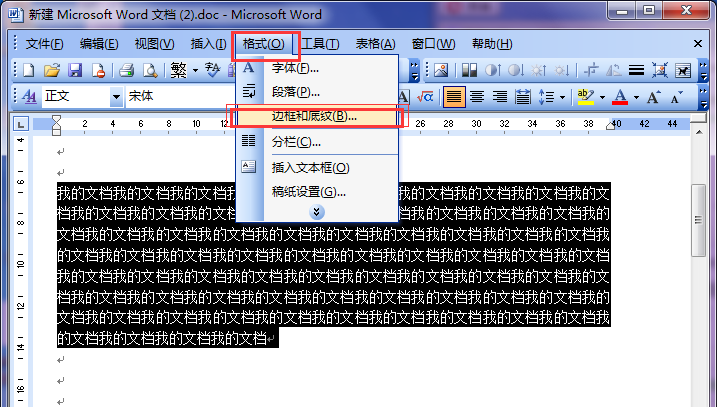
然后会跳出来一个文档的配置界面,选中“边框”选项卡;接着在边框一栏中,选择“自定义”,接着选中配置自己要添加边框的线性,比如要给下边框配置成一个横的粗实线;
word相关攻略推荐:
Word怎么用英文编号取代数字编号 使用英文编号取代数字编号方法详解
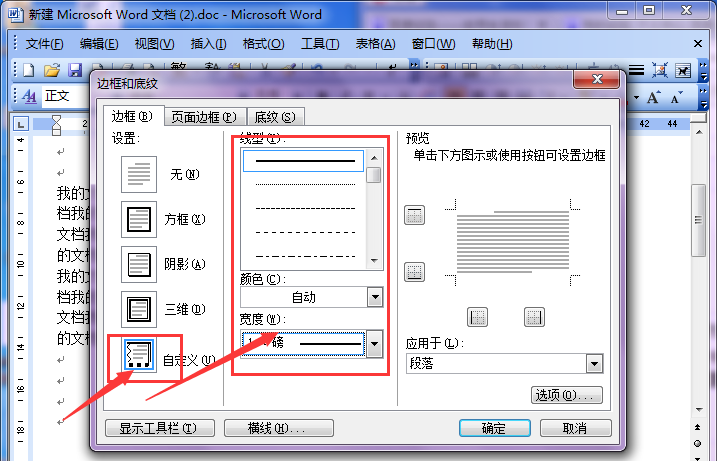
接着在,界面右侧的,单击配置下边框的按钮,就可以了;
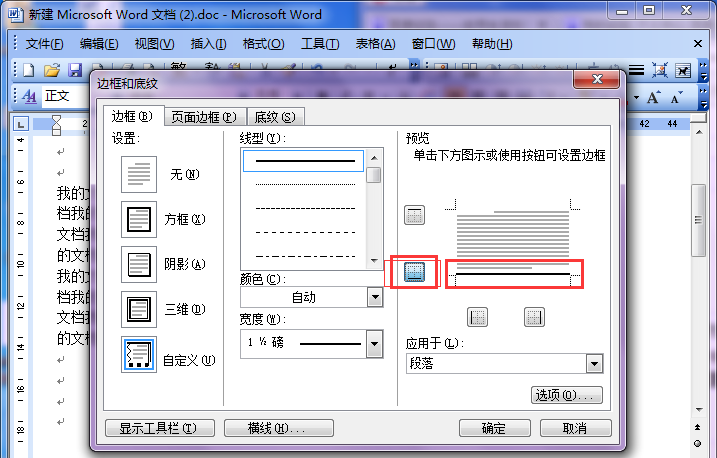
这时我们再选中,自己要配置的其它方向上边框的形状,如图所示,选择曲线作为左右的边框;然后,在选中后依次单击,左右边框配置按钮,就可以了。当然也可以配置成左右边框不同的格式。
word相关攻略推荐:
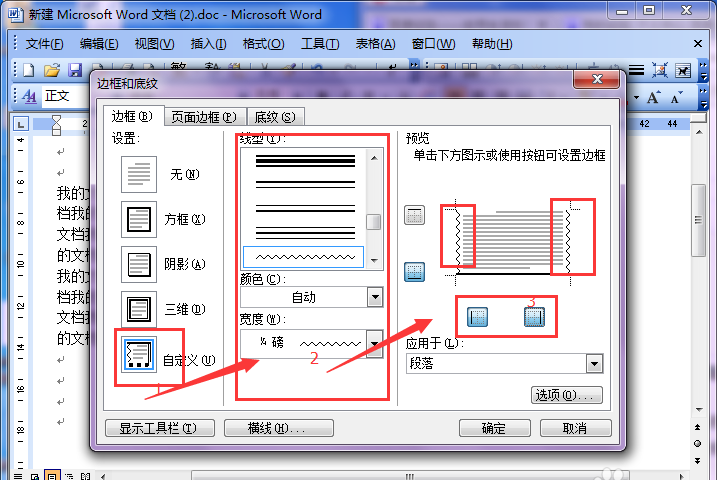
最后一步单击确定后,查看我们的配置效果如下图。
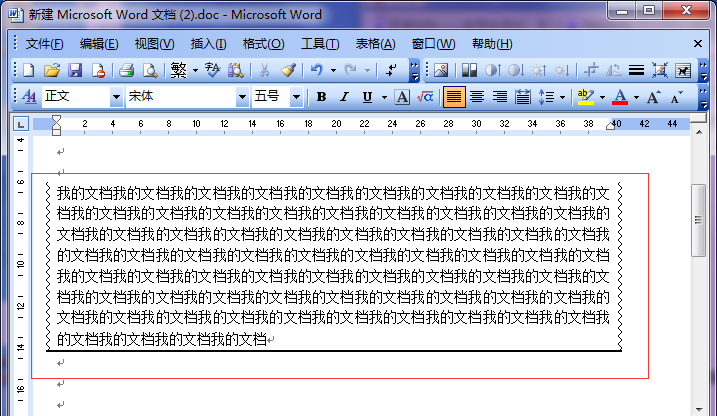
上文就是小编为您带来的word边框设置不同线条方法一览了,你学会了吗?若还有疑问请多多关注IE浏览器中文网站!